BIOSは、起動プロセス中にハードウェアの初期化を実行するために使用されるファームウェアです。 BIOSファームウェアは、コンピューターのマザーボード(別名システムボード)にプリインストールされており、電源を入れたときに実行される最初のソフトウェアです。 BIOSセットアップページで、オンボードデバイスを有効または無効にしたり、ブートデバイスの優先度やCPU速度などを設定したりできます。
CPUの脆弱性(Meltdown、Spectreなど)は、適切なセキュリティマイクロコードアップデートをインストールすることで修正されます。 マイクロコードの更新は、通常BIOSまたはUEFIファームウェアの更新として提供されるCPUのファームウェアに他なりません。 したがって、BIOSの更新は、CPUのセキュリティの脆弱性を軽減または修正するために不可欠です。
IntelがCPUまたは一連のCPUモデルのマイクロコードアップデートをリリースする場合、それらはOSベンダーおよびOEMと協力して、システムの保護に役立つプラットフォームファームウェアおよびソフトウェアアップデートを開発します。
この投稿では、BIOSのバージョンを確認し、BIOSが最新であるかどうかを確認する方法について説明します。
BIOS情報を見つけて、それが最新かどうかを確認します
システム情報ツール(msinfo32.exe)の使用
を起動します システム情報ツール 実行することによって msinfo32.exe. [システムの概要]ページで、BIOSに関する次の詳細を確認できます。
- BIOSバージョン/日付
- SMBIOSバージョン: SMBIOSは、BIOSに格納されている情報を読み取るために使用できるデータ構造(およびアクセス方法)を定義する仕様です。 SMBIOSを使用すると、オペレーティングシステムがハードウェアを直接プローブして、コンピューターに存在するデバイスを検出する必要がなくなります。
- BIOSモード (レガシーまたはUEFI)
- BaseBoardメーカー
コマンドプロンプトの使用
コマンドプロンプトでは、次のいずれかの方法を使用できます(systeminfo.exe また wmic.exe)コンピュータのBIOSバージョンを取得します。
システム情報
wmicbiosはbiosversionを取得します
私のシステムでは、BIOSバージョンは次のように検出されています A24 2018年10月24日にリリースされました。
{"DELL-1072009"、 "BIOS日付:10/24/18 03:13:51 Ver: A24.00"}
これは、を使用して詳細を取得できるフィールドの完全なリストです。 WMICコマンドライン:
- BiosCharacteristics
- BIOSバージョン
- ビルド番号
- キャプション
- CodeSet
- CurrentLanguage
- 説明
- EmbeddedControllerMajorVersion
- EmbeddedControllerMinorVersion
- 認証コード
- InstallableLanguages
- InstallDate
- LanguageEdition
- ListOfLanguages
- メーカー
- 名前
- OtherTargetOS
- PrimaryBIOS
- 発売日
- シリアルナンバー
- SMBIOSBIOSバージョン
- SMBIOSMajorVersion
- SMBIOSMinorVersion
- SMBIOSPresent
- SoftwareElementID
- SoftwareElementState
- 状態
- SystemBiosMajorVersion
- SystemBiosMinorVersion
- TargetOperatingSystem
- バージョン
例: BIOSバージョン、SMBIOSバージョン、および製造元名を取得するには、次のコマンドを実行します。
wmic bios get BiosVersion、SystemBiosMajorVersion、SystemBiosMinorVersion、Manufacturer / format:list
次のような出力が得られます。
BIOSVersion = {"DELL --1072009"、 "BIOS日付:05/30/19 02:15:34 Ver:A25.00"} メーカー= DellInc。 SystemBiosMajorVersion = 65。 SystemBiosMinorVersion = 25
BIOSに関するすべての可能な情報を取得するには、代わりに次のコマンドを実行します。
wmic bios get / format:list
デル(またはその他のOEMブランド)システムの場合、 シリアルナンバー フィールドには、サービスタグ情報が表示されます。
レジストリの使用
レジストリエディタを起動します(regedit.exe)そして、次のレジストリキーに移動します。
HKEY_LOCAL_MACHINE \ HARDWARE \ DESCRIPTION \ System
The SystemBiosVersion 文字列値は、BIOSのバージョン、日付、およびその他の詳細を格納します。
次のサブキーには、BIOS、コンピューターのモデル名、およびその他の情報に関する情報も含まれています。
HKEY_LOCAL_MACHINE \ HARDWARE \ DESCRIPTION \ System \ BIOS
PowerShellの使用:
PowerShellを起動し、次のコマンドを実行してBIOSのバージョン情報を確認します。
Get-WmiObject -Class Win32_BIOS | フォーマットリスト
Win32_BIOSクラスを介して完全なBIOS情報を見つけるには、代わりに次のコマンドラインを実行します。
Get-WmiObject -Class Win32_BIOS | フォーマットリスト*
上記のPowerShellコマンドは、 A25 デルからのBIOSバージョンアップデート。 これが、他の方法のスクリーンショット(インストール前に作成されたもの)の理由です。 A25 更新)上記のBIOSバージョンを次のように表示します A24.
BIOS / UEFI設定ページから
起動前にBIOSまたはUEFIにアクセスして、BIOSまたはUEFIファームウェアのバージョンを確認することもできます。 適切なファンクションキーをタップすると、BIOSセットアップページに入ることができます(F2, F10, F12、 など)お使いのPCのメーカーとモデル用。
- BIOSセットアップのアクセス手順を参照してください。 Lenovo | デル | HP システム。
これがサンプルのスクリーンショットです:
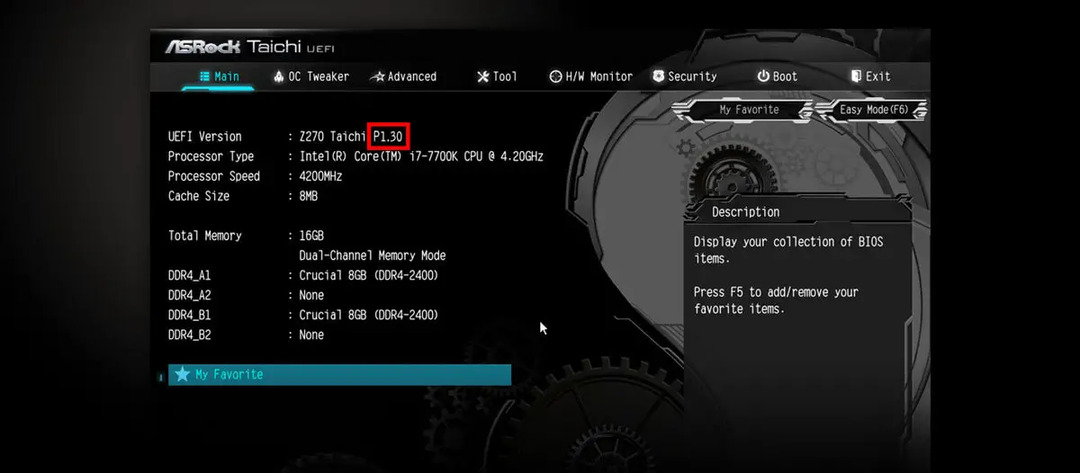
BIOSアップデートを確認します
BIOSアップデートは、Windows Updateではなく、コンピュータまたはマザーボードの製造元によって発行されます。 現在のBIOSバージョンを見つけたら、コンピュータの製造元のサイトにアクセスして、新しいBIOSバージョンのアップデートが存在するかどうかを確認します。 私のDellシステムでは、Dell SupportAssistから、利用可能なドライバ、チップセット、およびBIOSアップデートについて定期的に通知されます。
同様に、他のOEMが、ソフトウェア/ドライバーアップデーターアプリケーションをコンピューターにプレインストールしている場合があります。 私のDellOptiPlex 9020(現在のBIOSバージョン A24)、新しいBIOSがあります—バージョン: A25 2019年7月19日にリリース—デルのWebサイトで入手可能。
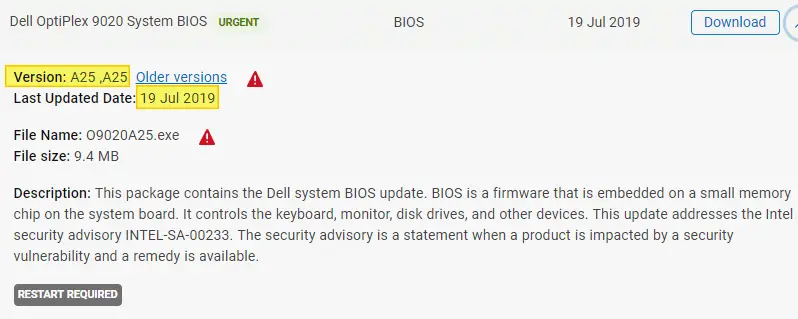
このパッチ( 急 セキュリティアップデート)には、セキュリティアドバイザリINTEL-SA-00233(CVE-2018-12126、CVE-2018-12127、CVE-2018-12130、およびCVE-2019-11091)に対応するファームウェアアップデートがあります。
Windowsオペレーティングシステムを維持するのと同じように 定期的に更新 Windows Updateを介して、BIOSを最新の状態に保つことも不可欠です。
(この記事の最終更新日は2020年12月6日です。 PowerShellメソッドを追加しました。)
1つの小さなリクエスト:この投稿が気に入った場合は、これを共有してください。
あなたからの1つの「小さな」共有は、このブログの成長に真剣に役立つでしょう。 いくつかの素晴らしい提案:- ピンする!
- お気に入りのブログ+ Facebook、Redditに共有してください
- ツイートしてください!